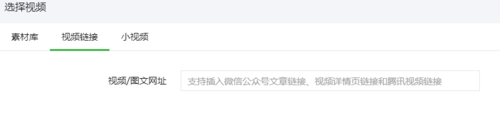秀米编辑器是一款专为微信公众号用户所提供的微信编辑软件。微信秀米编辑器可快速实现微信图文排版制作,并对标题、正文、图片、卡片、标题卡片、其他等六大部分进行一键排版,多种排版元素任君选择,更有精致的秀制作,轻松秀出文章的内涵,让图文更具魅力和阅读性。
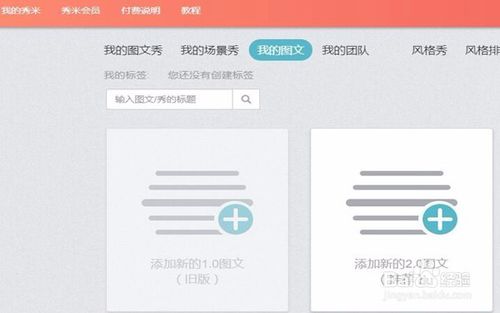
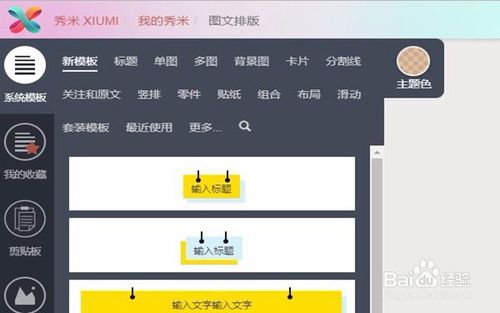
有设计的内容,更能打动你的人群
图文排版
轻松选择各种格式,为你的图文排个版!

2、进入秀米主页之后,咱们先登录账号,支持微博和QQ账号的登录,这方便以后保存和收藏的操作。
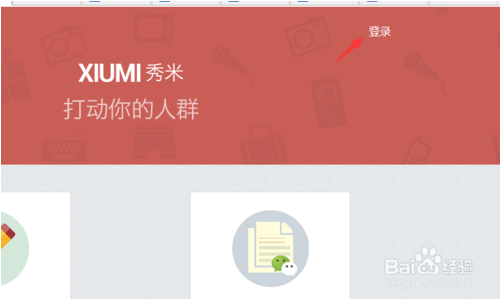
3、登录完了之后,在秀米首页点击图文编排,进入图文编排页面。
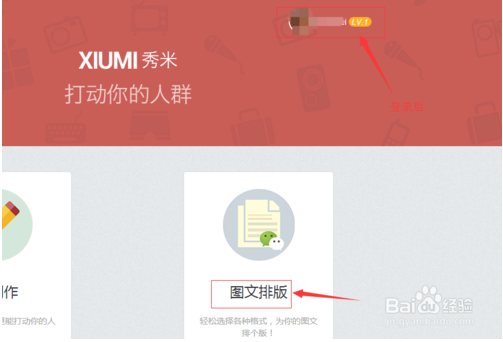
4、进入图文编辑页面之后,首先看到左侧的添加新图文图标,点击新建图文。
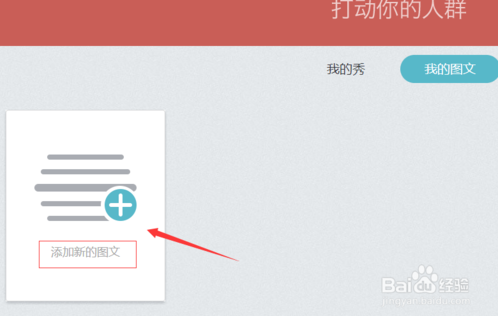
5、在系统模版里面,上面的颜色圆圈是你下面各主题的颜色基调,你可以在现有颜色选也可已进入选色器自己选择颜色。
点击左边的系统模版里的样式,然后在颜色或高级的显示窗口里进行相对应的编辑就可以了,当然还可以改变样式整体配色,模版分为几大部分模版库,包括:标题、正文、图片、卡片、标题卡片、其它六大部分。
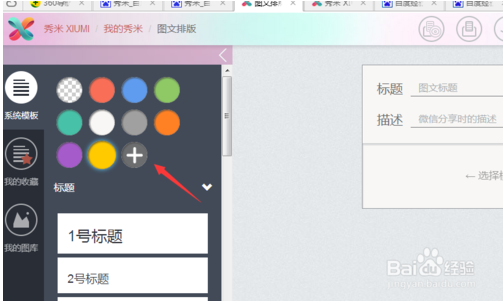
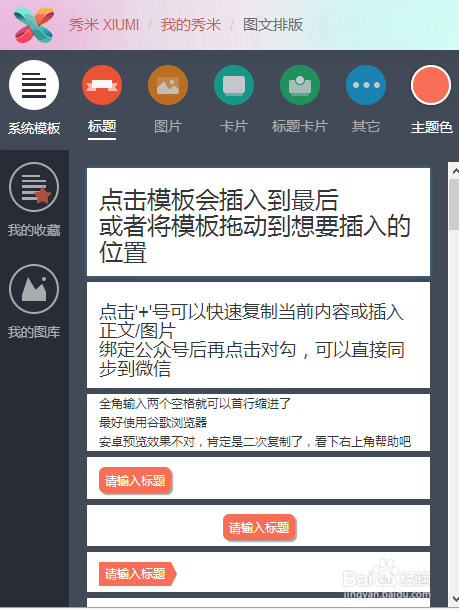
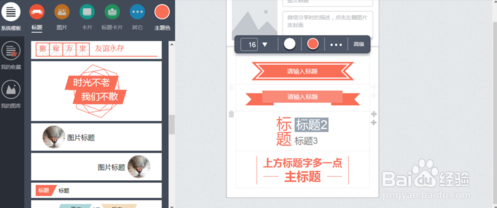
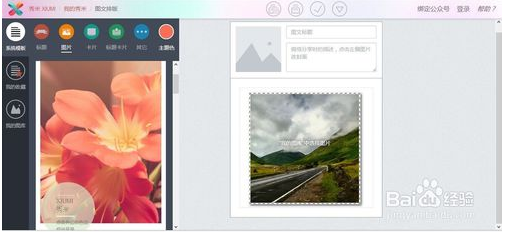
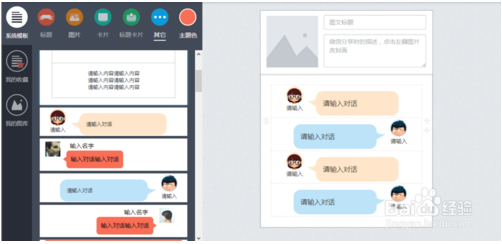
6、接下来咱们看到标题,标题这项有众多形状不一的图标,你可以选中一个点击就会到右侧的图文编辑框,可进行接下来的编辑工作。
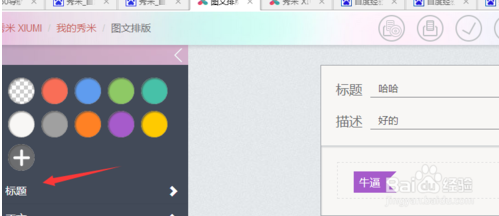
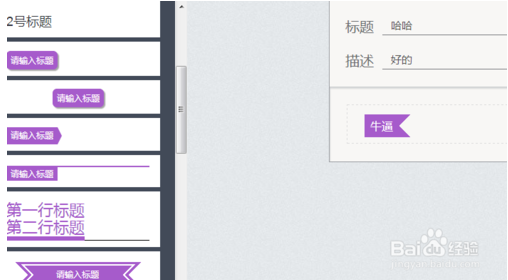
7、接下来就是正文,点击正文框,会为右侧添加一个文本框,你就能够进行自由的编辑了。这项样式比较单一。
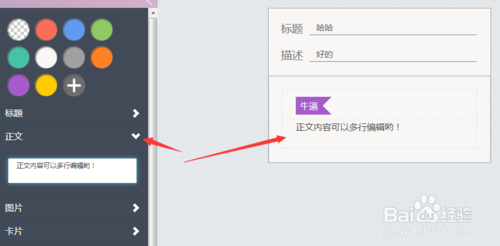
8、再接着咱们点开图片选项,这里有各色图片框的样式供你选择,点击一个你看中的,就会插入右侧的图文编辑框。图片目前只支持图片链接插入,还不支持直接图片上传。
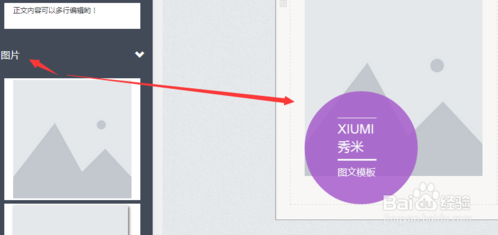
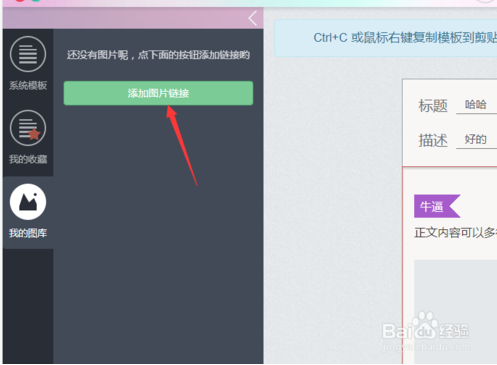
9、接着就是卡片和标题卡片的插入,你仔细看图样就会知道这两者的差异,一般都用于文章内部小标题或者用来分割上下文。
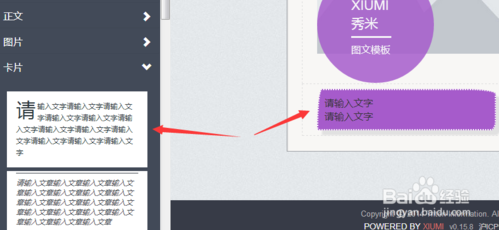
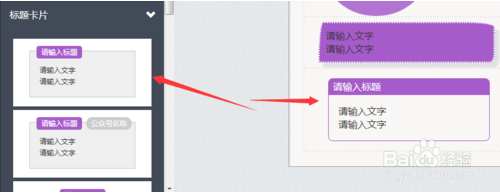
10、最后就是其他这个选项,里面有对话框,分割线,其他常用图框,在这都能找到,你可以根据需要进行选取插入。
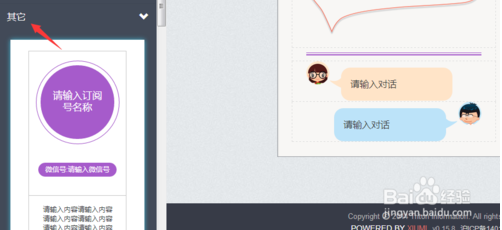
11、编辑好图文之后,看到上方的功能按钮,有保存预览按钮,保存当前图文按钮以及拷贝到微信编辑器按钮。还有倒三角隐藏的收藏和清空按钮。通过复制粘贴到微信编辑器,就能把编辑好的格式复制过去了。
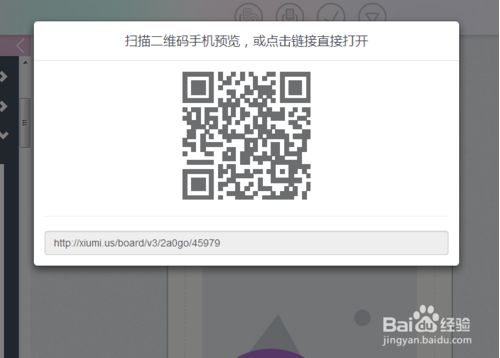
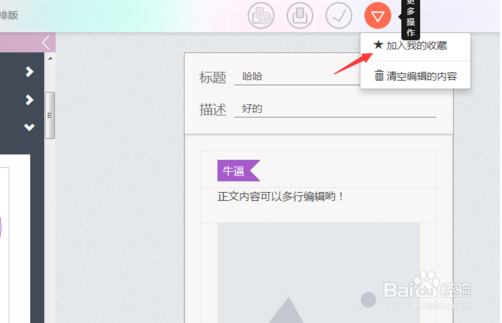
注意事项
注意要登录账号方便保存,建议申请一个小号
你可以编辑一些常用的模版,收藏以便下次使用
秀米目前不支持直接上传图片
1、首先,我们需要先登录秀米,登录的方式可以是自己的qq号、微信号或者qq邮箱,都可以哦。在百度搜索栏里输入“秀米”,然后从官网登录就可以啦!
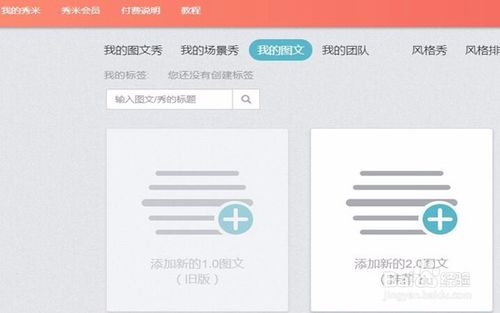
2、然后,利用秀米编辑器进行文章内容的编辑,秀米编辑器模板丰富,排版可以做到美观、条理性清晰。同时,也要将秀米绑定自己的微信公众号。
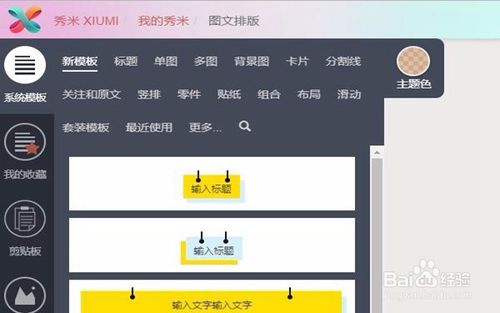
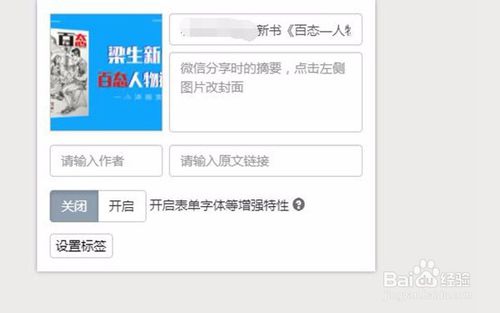
3、用秀米将文章编辑好以后,我们会看到在上方会有一个“对勾”的标志,然后用鼠标点击一下。
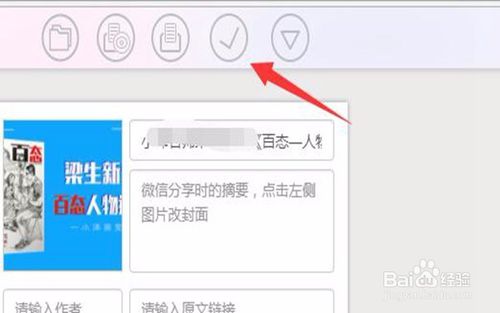
4、这时,会出现三个选项,如下图所示,我们找到“同步到公众号”的选项,然后用鼠标点击一下,这样在秀米上编辑的文章就会同步到微信公众号上。
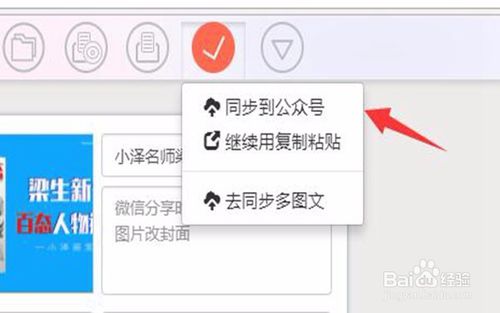
5、我们在登录自己的微信公众号,然后在主页面的左侧信息栏找到“素材管理”的选项,用鼠标点击一下,就会看到我们在秀米上编辑的文章啦。
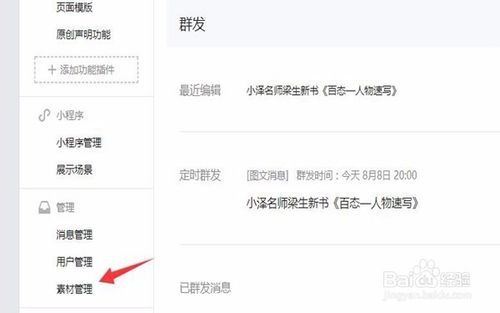
6、最后,大家在主页面也会看到自己在秀米上编辑的文章,然后自己在做一些简单的完善就好啦。
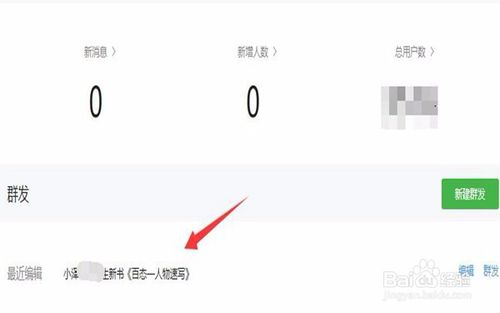
秀米编辑器怎么上传视频?
1、在秀米编辑器中留出想要添加视频的位置。
2、打开微信公众平台,将编辑好的文章黏贴进去。并在想要添加视频的位置点击右边的【视频】
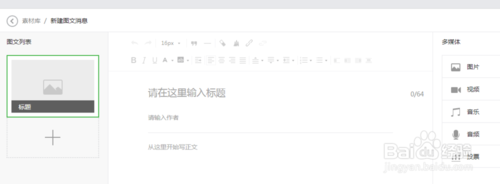
3、黏贴腾讯视频的通用地址。即可将视频添加到微信文章中。
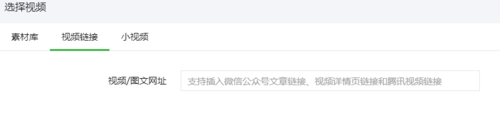
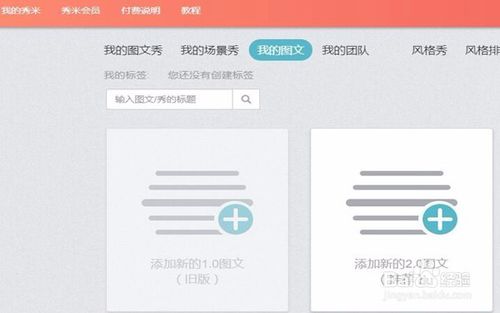
【基本介绍】
秀米微信编辑器是一个微信公众平台文章编辑工具,对于经营微信公众号的人来说怎样的文章排版才能吸引用户是很多人一直都在思考的问题,这款秀米编辑器可以帮助用户轻松编辑文章排版,让你的微信公众号的文章能吸引更多的用户。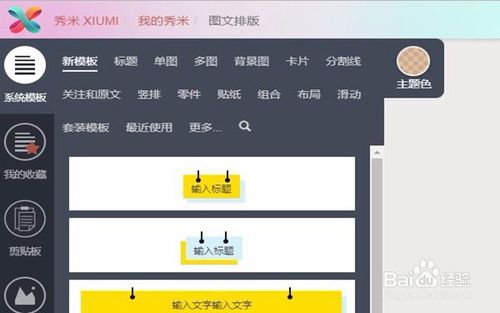
【软件功能】
秀制作有设计的内容,更能打动你的人群
图文排版
轻松选择各种格式,为你的图文排个版!

【使用教程】
1、可下拉到下载区域下载,也可在百度搜索框直接输入秀米,点击查询,在查询结果第一页就有秀米的官网首页,点击进入。2、进入秀米主页之后,咱们先登录账号,支持微博和QQ账号的登录,这方便以后保存和收藏的操作。
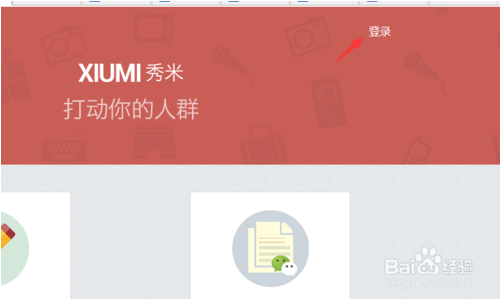
3、登录完了之后,在秀米首页点击图文编排,进入图文编排页面。
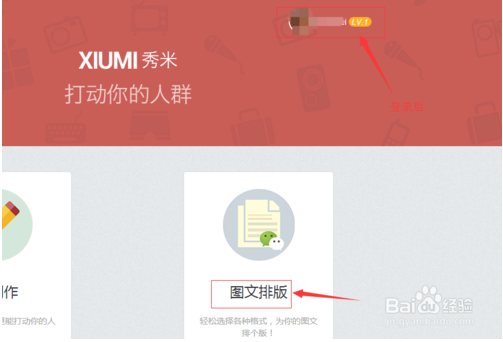
4、进入图文编辑页面之后,首先看到左侧的添加新图文图标,点击新建图文。
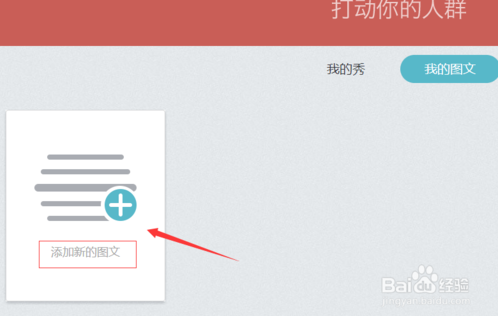
5、在系统模版里面,上面的颜色圆圈是你下面各主题的颜色基调,你可以在现有颜色选也可已进入选色器自己选择颜色。
点击左边的系统模版里的样式,然后在颜色或高级的显示窗口里进行相对应的编辑就可以了,当然还可以改变样式整体配色,模版分为几大部分模版库,包括:标题、正文、图片、卡片、标题卡片、其它六大部分。
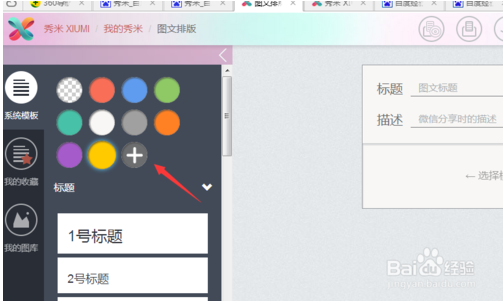
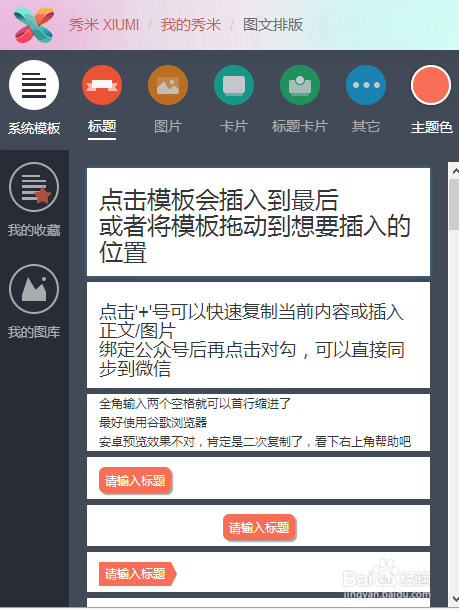
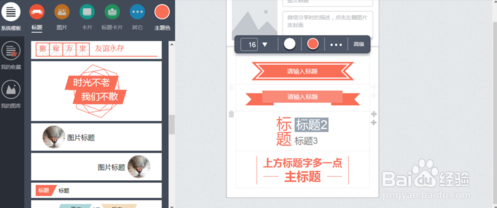
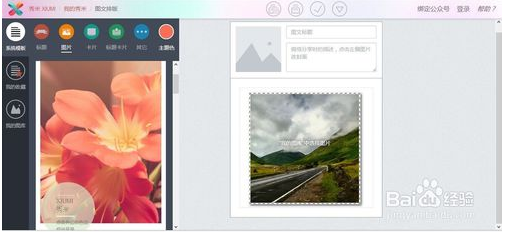
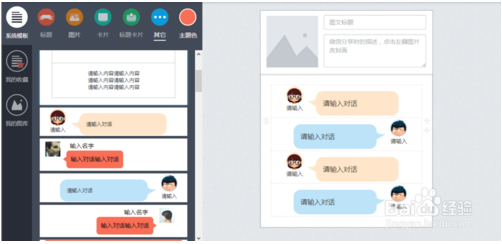
6、接下来咱们看到标题,标题这项有众多形状不一的图标,你可以选中一个点击就会到右侧的图文编辑框,可进行接下来的编辑工作。
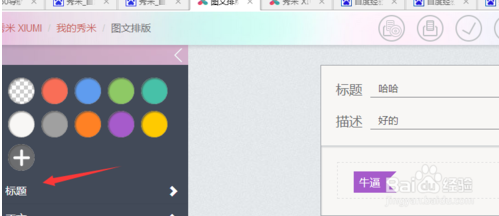
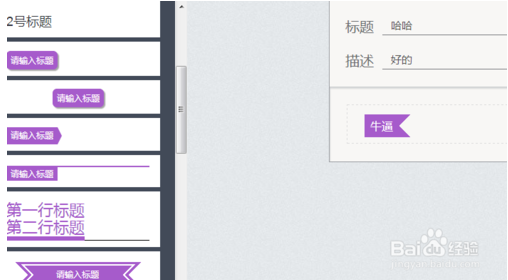
7、接下来就是正文,点击正文框,会为右侧添加一个文本框,你就能够进行自由的编辑了。这项样式比较单一。
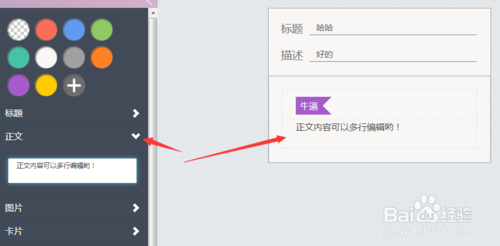
8、再接着咱们点开图片选项,这里有各色图片框的样式供你选择,点击一个你看中的,就会插入右侧的图文编辑框。图片目前只支持图片链接插入,还不支持直接图片上传。
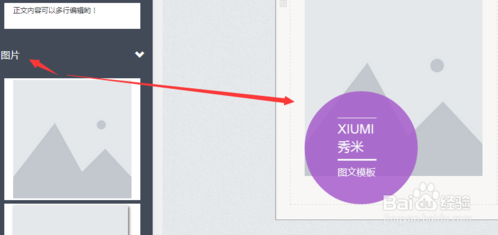
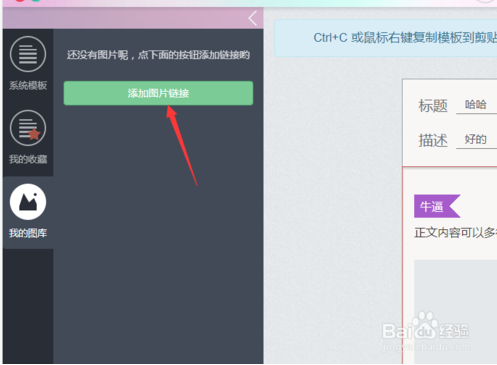
9、接着就是卡片和标题卡片的插入,你仔细看图样就会知道这两者的差异,一般都用于文章内部小标题或者用来分割上下文。
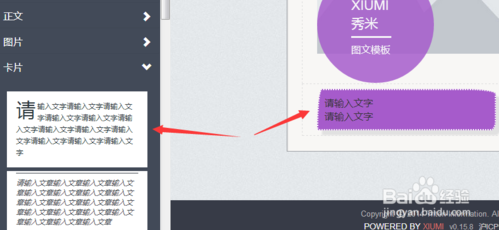
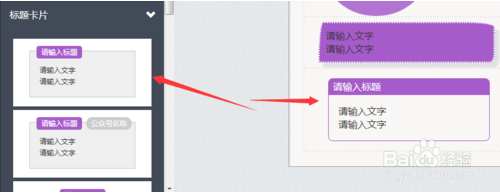
10、最后就是其他这个选项,里面有对话框,分割线,其他常用图框,在这都能找到,你可以根据需要进行选取插入。
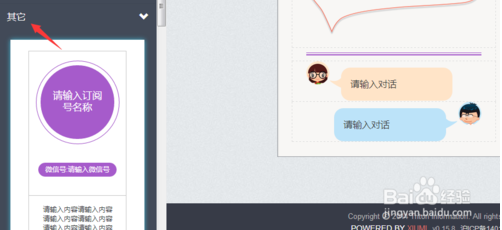
11、编辑好图文之后,看到上方的功能按钮,有保存预览按钮,保存当前图文按钮以及拷贝到微信编辑器按钮。还有倒三角隐藏的收藏和清空按钮。通过复制粘贴到微信编辑器,就能把编辑好的格式复制过去了。
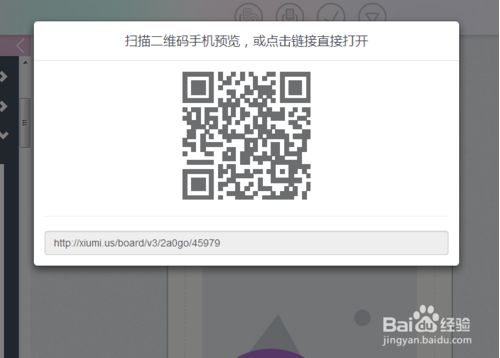
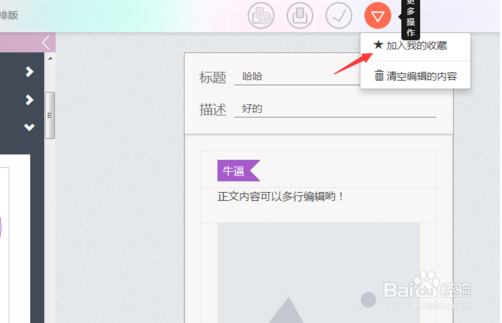
注意事项
注意要登录账号方便保存,建议申请一个小号
你可以编辑一些常用的模版,收藏以便下次使用
秀米目前不支持直接上传图片
【使用技巧】
秀米编辑器怎么复制到微信?1、首先,我们需要先登录秀米,登录的方式可以是自己的qq号、微信号或者qq邮箱,都可以哦。在百度搜索栏里输入“秀米”,然后从官网登录就可以啦!
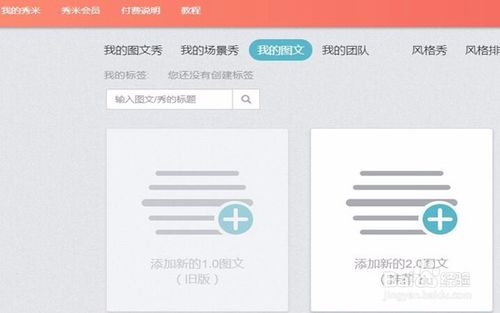
2、然后,利用秀米编辑器进行文章内容的编辑,秀米编辑器模板丰富,排版可以做到美观、条理性清晰。同时,也要将秀米绑定自己的微信公众号。
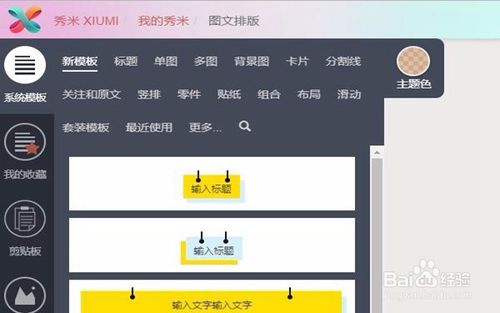
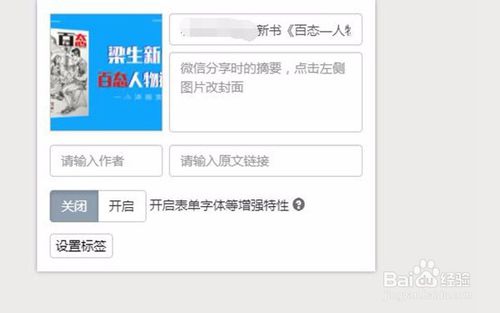
3、用秀米将文章编辑好以后,我们会看到在上方会有一个“对勾”的标志,然后用鼠标点击一下。
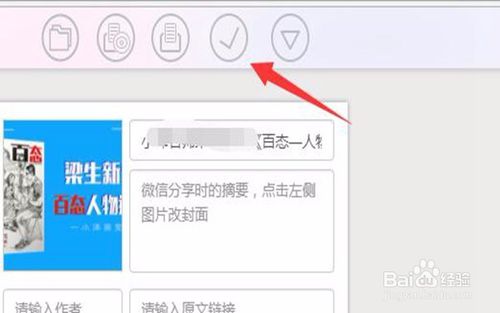
4、这时,会出现三个选项,如下图所示,我们找到“同步到公众号”的选项,然后用鼠标点击一下,这样在秀米上编辑的文章就会同步到微信公众号上。
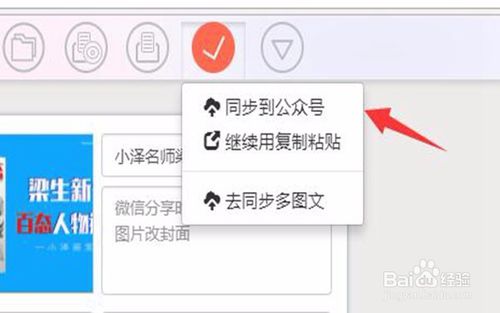
5、我们在登录自己的微信公众号,然后在主页面的左侧信息栏找到“素材管理”的选项,用鼠标点击一下,就会看到我们在秀米上编辑的文章啦。
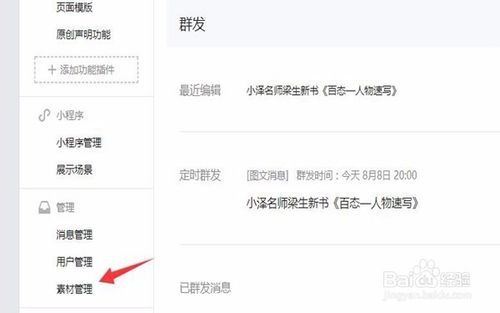
6、最后,大家在主页面也会看到自己在秀米上编辑的文章,然后自己在做一些简单的完善就好啦。
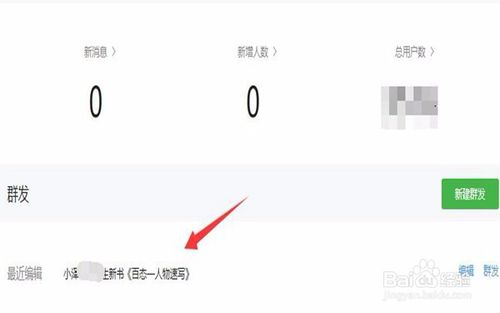
秀米编辑器怎么上传视频?
1、在秀米编辑器中留出想要添加视频的位置。
2、打开微信公众平台,将编辑好的文章黏贴进去。并在想要添加视频的位置点击右边的【视频】
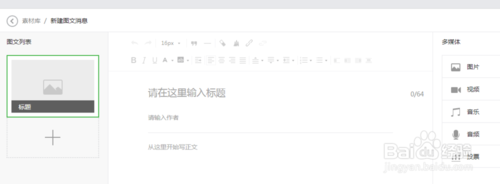
3、黏贴腾讯视频的通用地址。即可将视频添加到微信文章中。